8款插件輕松搞定PPT(內(nèi)附下載鏈接)
原標題:舍不得推薦給你的8款PPT插件(最強匯總)
神器在手,做PPT不愁。
PPT是每個職場人都要掌握的基礎(chǔ)技能,很多人因為PPT做得差做得慢經(jīng)常熬夜加班,這里推薦8款PPT插件,幫你又快又好的搞定PPT,從此提前下班。
什么是PPT插件

(islide插件界面)
PPT插件是PPT輔助工具,安裝好后直接嵌入到PPT界面。PPT插件功能強大,就像給PPT安裝了作弊器,別人還在使用冷兵器沖來沖去,你已經(jīng)使用飛機坦克了,戰(zhàn)斗力提升是碾壓級的。
下載地址:https://pan.baidu.com/s/1JjCmgkskS_jvYz5yvne0sQ(提取碼:7s0h)
01、海量智能模板插件——islide
islide的功能很多,如果只能介紹一個,那就是它擁有的海量智能模板功能了。海量是多少,1萬張夠不夠。


選擇一個喜歡的模板(嚴格說應(yīng)該是主題),單擊需要的尺寸比例如16:9或4:3即可直接下載。
模板很好理解,智能從何說起?
問你個問題,找模板的時候最討厭的是什么?傳統(tǒng)的模板頁數(shù)很少,制作一份PPT需要套用不同的模板,風(fēng)格很難統(tǒng)一對不對。
但是使用islide完全不需要有這些顧慮,你可以直接插入喜歡的頁面,系統(tǒng)自動匹配字體、配色等,永遠保持風(fēng)格一致。

于是,只需要點幾下鼠標,你就完成了一份優(yōu)秀的PPT:

接下來你需要的只是替換里面的文字了。
找圖片資源也是一件頭疼的事情,即使找到了好圖,導(dǎo)入PPT,經(jīng)過一系列的裁切,調(diào)整大小位置等真心麻煩,islide可以提供豐富的無版權(quán)優(yōu)質(zhì)圖片,更重要的是,使用islide導(dǎo)入圖片可以直接完成形狀裁切,效果預(yù)設(shè),速度快的不要不要的的。

islide還支持數(shù)據(jù)圖表生成,下面這些圖表都是一鍵插入的。

相比傳統(tǒng)的圖表更加形象直觀,卡通一些。更厲害的是這里的數(shù)據(jù)可以通過簡單拖動來更改:

如果頁面的配色不喜歡或者不適合,也可以使用islide自帶的色彩庫快速替換,里面提供了豐富的配色方案,喜歡哪個選哪個。


工作PPT經(jīng)常要用郵件,微信傳送,但企業(yè)郵箱和微信對資料體積有限制,太大就無法發(fā)送。PPT瘦身功能了解一下,你可以自由的選擇剔除無用的版式,不可見的內(nèi)容,壓縮圖片體積等等,不想被剔除掉的部分就不選,真的是想瘦哪里瘦哪里。
除了以上功能之外,islide還有豐富的設(shè)計功能,如:一鍵修改字體,一鍵調(diào)整行距,導(dǎo)出質(zhì)量更高的PDF,視頻,長圖等。
02、國外爆紅的圖表插件,讓小白做出大師級的圖表——thinkcell
據(jù)說 think-cell 的工程師曾在麥肯錫工作過,也是因為微軟的office圖表操作不友好,才開發(fā)了這款插件。

覺得PPT自帶的圖表不方便,比如調(diào)整太復(fù)雜,或者不能很好的展示數(shù)據(jù)關(guān)系,試試這款插件吧。
think cell支持幾乎所有常用的圖表類型:

修改數(shù)據(jù),圖表也會所見即所得的被展示出來:

使用thinkcell不僅可在PPT中生成圖表,也可以將Excel里的圖表插入到PPT中,甚至可以截取網(wǎng)頁,報告等中的圖表直接在PPT中生成:
如果你在網(wǎng)上,PDF,圖片里看到一個圖表需要插入到PPT中,不要再傻傻的截圖或者手動錄入數(shù)據(jù)重新制作圖表了,使用這款插件可以直接提取:

插入圖表不是目的,分析數(shù)據(jù)才是。
比如我們希望了解,不同月份的數(shù)據(jù)差距,連續(xù)幾個月的數(shù)據(jù)復(fù)合增長率是怎樣的,給圖表設(shè)置一個標準線等,這些通過thinkcell都是可以直接生成的。

生成后,鼠標可直接通過拖動的方式更改要比較的數(shù)據(jù),如系統(tǒng)生成的是2、3月的變化,你可以將3月的線條拖動到4月,系統(tǒng)會自動調(diào)整為2、4月的標注。
03、快速排版插件——美化大師
PPT做的丑有一個重要原因是PPT里的內(nèi)容不整齊,手動調(diào)整對齊關(guān)系太費事,美化大師對齊懸浮窗了解一下吧。
美化大師是WPS旗下的PPT插件,雖然很久沒有更新了,里面的一些素材也過時了,但它的快速對齊功能太好用了,所以一直保留著這款插件。

04、所見即所得的母版神器——英豪插件
你一定知道母版可以提高PPT的效率,尤其是職場PPT內(nèi)容很多,頁面類似使用母版最合適不過,但用好母版的并不多,主要原因在于母版并不直觀,我們進入到母版看到下面的頁面往往是懵的:

使用英豪插件可以在正常視圖下制作,然后一鍵轉(zhuǎn)化為母版。

操作步驟:全選——占形互轉(zhuǎn)(插件里的功能)——搞定
頁面里所有的圖片和文本框都會轉(zhuǎn)換為占位符。
這意味著你可以在正常頁面中完成母版的制作,所見即所得,再也不用對著占位符框框發(fā)暈了。
如果看到有好的PPT頁面,你可以一鍵轉(zhuǎn)化成母版,保存起來,以后直接調(diào)用。看下效果:

使用母版插入文字和圖片等都不需要調(diào)整格式和效果,所以會更加方便。
05、一鍵特效動畫——PA插件
PPT動畫的制作和學(xué)習(xí)都很花時間,優(yōu)秀的PPT動畫往往是多種動畫效果的組合,更高級的動畫甚至需要懂編程,因此我并不建議你過多學(xué)習(xí)PPT動畫。
但我們可以使用PA插件,一鍵套用動畫效果,瞬間做出高大上的效果。比如下面的文字動畫效果:

這款插件還可以傻瓜式的制作快閃動畫,操作有多簡單呢?你只需要在對話框里輸入文字和圖片,系統(tǒng)會自動生成快閃動畫,還帶配樂的哦。

如果不滿意當前的效果,還可以一鍵切換其他效果,還在花幾個小時不斷調(diào)整聲畫同步嗎,out了。
06、把PS搬進PPT的——OK插件
OK插件自己用的不多,但在PPT圈也是響當當?shù)拇嬖冢膱D片處理功能比較強大,甚至把PS的一些功能加到了插件里來。

比如類似雙重曝光的效果就是OK插件通過正片疊底一鍵生成的。
其他常用的比如將多段文本拆分,顯示色值都很實用,這些都屬于高手常用的功能,對于小白來說或許不夠直觀,所以就不過多介紹了。
07、圖表圖示插件——Flevy Tools
這款插件可以非常方便的生成圖示關(guān)系圖,列表、循環(huán)、甘特圖、錐形圖等,里面的數(shù)量都可以修改:

08、實時翻譯軟件——PresentationTranslator
1)相信有不少人經(jīng)常閱讀國外資料,這款插件可以將PPT文檔瞬間翻譯,并生成一個新文檔出來,注意不是每段話或者每頁單獨翻譯,而是整個文檔瞬間翻譯。

選擇需要翻譯的語言,和新文件保存位置,點擊翻譯即可生成新翻譯的文檔,速度之快令人咋舌,準確率也非常高。
2)另外,演講的時候它可以實現(xiàn)實時生成字幕,也可以翻譯其他語言生成字幕,如英文等,是不是逼格滿滿。

如果設(shè)置的是不是翻譯成其他語言而是演講人自己使用的語言,這不就是實時字幕功能了嗎。
下載地址:https://pan.baidu.com/s/1JjCmgkskS_jvYz5yvne0sQ(提取碼:7s0h)
數(shù)英用戶原創(chuàng),轉(zhuǎn)載請遵守規(guī)范
作者公眾號:曬書包(ID:shaishubao)
轉(zhuǎn)載請在文章開頭和結(jié)尾顯眼處標注:作者、出處和鏈接。不按規(guī)范轉(zhuǎn)載侵權(quán)必究。
未經(jīng)授權(quán)嚴禁轉(zhuǎn)載,授權(quán)事宜請聯(lián)系作者本人,侵權(quán)必究。
本文禁止轉(zhuǎn)載,侵權(quán)必究。
授權(quán)事宜請至數(shù)英微信公眾號(ID: digitaling) 后臺授權(quán),侵權(quán)必究。


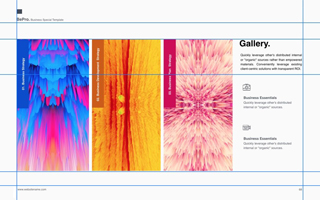
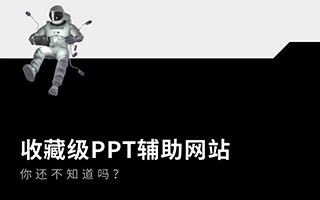

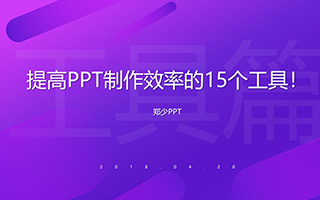



評論
評論
推薦評論
全部評論(16條)